Camera Raw基本使用方法
使用RAW 格式拍摄照片是数码单反相机的一大优势。RAW 格式中包含了大量的图像信息,相比JPEG 格式调整力度更为强大,同时带来的画面损失也相应降低,下面我们就来介绍Photoshop 的Camera Raw 插件。Photoshop 软件中的RAW 格式调整插件会经常更新, 如果使用的不是最新的Photoshop 软件版本,会无法打开RAW 格式照片。Camera Raw 插件的更新文件可以在Adobe 的官方网站上进行下载。在Photoshop中执行“文件-打开”命令,在弹出的“打开”对话框中,选择需要调整的RAW格式照片。
Step 1
Photoshop 自动启动Camera Raw 插件(插件可以看做是挂载在Photoshop 中的一个功能软件)。此时的界面中,左侧为需要调整的RAW 格式照片,右上方为该照片的直方图,右下方为调整选项。现在,将鼠标指针置于直方图中左上方的三角图标上,单击激活“阴影修剪警告”功能,这时照片中因过暗而失去细节的部分会以蓝色显示。
Step 2
利用同样方法,将鼠标指针放置在直方图右上方的“高光修剪警告”三角图标上。单击后,照片中所有因过亮而失去细节的部分会以红色显示。这些警告功能可以在处理照片时作为参考,从这里也能看出这款插件是专为对照片进行精细处理而特别设计的。
Step 3
利用同样方法,将鼠标指针放置在直方图右上方的“高光修剪警告”三角图标上。单击后,照片中所有因过亮而失去细节的部分会以红色显示。这些警告功能可以在处理照片时作为参考,从这里也能看出这款插件是专为对照片进行精细处理而特别设计的。
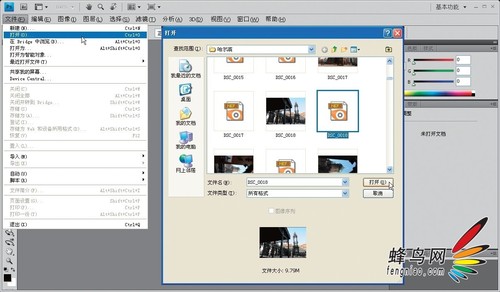
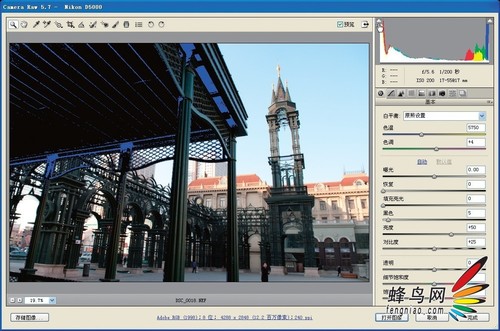
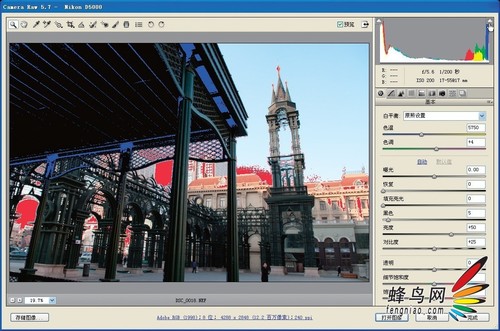








































最新评论(11)
查看全部-

我爱高数
新会员
0
+1
请问您raw格式的照片处理完用ps打开图像,处理完以JPEG格式保存到桌面色时差没问题,可是传到网络下载完就出现很大的色差,为什么?
2017-12-03
回复
-

yuxialima
新会员
0
+1
学习了
2016-05-30
回复
-

缘于传说
新会员
0
+1
由于饱和度的调整功能是针对整张照片的,因此如果所有颜色都过饱和就会导致所有细节连成一片而无法分辨,这时可以使用“细节饱和度”功能继续调整,它可以在保护已饱和色彩的前提下继续美化照片色彩。这一步很关键的。
2016-02-13
回复
查看全部评论